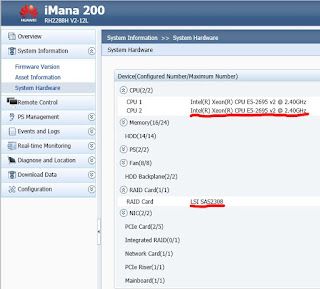В данной статье рассматривается режим работы Microsoft Cluster Services, при котором ВМ работают на гипервизорах разных вендоров.
Администрируя vSphere 5.5 я ни под какими предлогами не допускал в инфраструктуру Microsoft Cluster Services (MSCS). Поскольку развернув кластер MSCS прочувствовал на себе все ограничения данной технологии, после чего отказался от ее использования.
Виртуальные машины кластера MSCS не мигрировали, висели на хосте, гордо заявляя: "Перезагрузка хоста ESXi только через наш труп!". Что сводило на нет многие плюсы виртуализации.
В vSphere 6 это ограничение было устранено - vMotion и MSCS подружились.
Что несомненно вдохнуло новую жизнь в использование технологии кластеризации Microsoft совместно с кластеризацией VMware.
Вообще существуют несколько реализаций кластера, которые описаны как в официальной документации - Setup for Failover Clustering and Microsoft Cluster Service, так и более понятно и компактно в статях, например MICROSOFT CLUSTERING WITH VMWARE VSPHERE DESIGN GUIDE.
Администрируя vSphere 5.5 я ни под какими предлогами не допускал в инфраструктуру Microsoft Cluster Services (MSCS). Поскольку развернув кластер MSCS прочувствовал на себе все ограничения данной технологии, после чего отказался от ее использования.
Виртуальные машины кластера MSCS не мигрировали, висели на хосте, гордо заявляя: "Перезагрузка хоста ESXi только через наш труп!". Что сводило на нет многие плюсы виртуализации.
В vSphere 6 это ограничение было устранено - vMotion и MSCS подружились.
Что несомненно вдохнуло новую жизнь в использование технологии кластеризации Microsoft совместно с кластеризацией VMware.
В статье vMotion support for MSCS приводятся оставшиеся ограничения. Но как по мне - так ограничениями их считать нельзя.
Вообще существуют несколько реализаций кластера, которые описаны как в официальной документации - Setup for Failover Clustering and Microsoft Cluster Service, так и более понятно и компактно в статях, например MICROSOFT CLUSTERING WITH VMWARE VSPHERE DESIGN GUIDE.